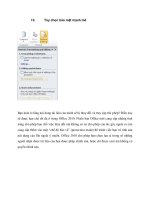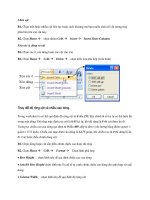Tự học outlook 2010 part 8 docx
Bạn đang xem bản rút gọn của tài liệu. Xem và tải ngay bản đầy đủ của tài liệu tại đây (607.76 KB, 10 trang )
Hiển thị hộp thoại Properties
Để nhanh chóng tìm kích thước của hộp thư riêng của bạn, sử dụng cửa sổ
danh mục chính để chuyển sang thư mục xem kích cỡ: nhấn vào mục
Folder Sizes.
Bạn có thể xem được dung lượng của các thư mục mà bạn đã lưu. Thông
thường dung lượng được tính bằng kilobyte (KB). Các mối quan hệ giữa
kilobyte, megabyte, và gigabyte là cùng một đơn vị đo lường, bạn có thể đổi
các thông số đó với nhau: 1024 Kilobyte = 1 Megabyte.
1.024 Megabyte = 1 Gigabyte.
c. Kiểm tra dung lƣợng các thƣ mục bằng Mailbox Cleanup
Bạn có thể xem dung lượng các thư mục trong Mailbox Leanup.Vào tab
File->Info-> Chọn Cleanup Tools->Mailbox Cleanup. Hộp thoại Mailbox
Cleanup sẽ hiện ra.
Click chọn View Mailbox Size…
d. Lƣu các tập tin đã đính kèm vào ổ đĩa
Sau khi xem qua dung lượng của các Email, bạn sẽ nhận thấy rằng các
Email có dung lượng lớn thường bao gồm những tài liệu đính kèm. Nếu cần
để lưu trữ các tài liệu đính kèm trong hộp thư. Bạn sử dụng Lưu tập tin đính
kèm các lệnh trên Microsoft Office nút trình đơn và lưu các tài liệu đính
kèm vào một số vị trí thuận tiện trên đĩa cứng của bạn.
Sau khi đã lưu các tệp đính kèm, bạn có thể xóa các Email không cần thiết
đó.
Trước khi bắt đầu lưu tài liệu đính kèm vào đĩa cứng, phải nhớ vị trí đã lưu
để sau này người dùng có thể xem lại các tài liệu đó. Để lưu tập tin đính
kèm vào ổ đĩa bạn làm theo cách sau:
1 Mở Email có chứa tập tin đính kèm.
2 Nhấn vào Tab File
3 Sau đó bạn chọn Save attachments.
4 Chọn đường dẫn để lưu tập tin, sau đó nhấp Ok
e. Xóa vĩnh viễn các Email ra khỏi hộp thƣ
Mỗi khi bạn xóa một email, nó đi vào thư mục Deleted Items.Khi xoá nhiều
thì thư mục này có thể phát triển nhanh chóng và chiếm nhiều dung lượng,
do đó cần phải làm sạch thư mục Deleted Items cũng như dung lượng của
toàn hộp thư. Bởi vậy, nên xóa vĩnh viễn các Email này ra khỏi hộp thư.
Cách xóa vĩnh viễn các Email đơn giản nhất là vào thư mục Deleted Items,
bạn sẽ thấy các Email xóa bên ngoài. Nhấp chuột vào các Email này, nhấn
chuột phải chọn Delete.
Ngoài ra bạn có thể xoá vĩnh viễn các Email bằng lệnh. Bạn nhấn chuột
phải vào thư mục Deleted Items chọn Empty Folder, chọn Ok. Vậy là tất
cả các Email trong thư mục Deleted Items đã được xoá ra khỏi hộp thư của
bạn.
f. Tác dụng của Junk Mail
Junk Mail có tác dụng lọc thư rác (Spam mail), giúp cho ta phân loại được
thư rác như các thư quảng cáo, Junk Mail cũng là nơi chứa các thư rác
đó. Junk Mail không muốn các Email rác nằm lẫn lộn với các Email cần
thiết.
Thư rác hay spam đang ngày càng trở thành một vấn đề nghiêm trọng và
nếu bạn càng phụ thuộc vào thư điện tử bao nhiêu thì nó càng gây khó chịu
cho bạn bấy nhiêu. Bạn xác định khối lượng lọc mà bạn cần và bất cứ thứ gì
mà Outlook cho là spam sẽ được đưa vào bộ lọc Junk Mail Filter để xem
xét. Bạn cũng có thể thiết lập một danh sách an toàn để bạn có thể bổ sung
các địa chỉ thư điện tử từ những nguồn tin cậy vào đó. Nếu một thư điện tử
từ một nguồn tin cậy tình cờ chui vào trong thư mục Junk, việc bổ sung
người gửi đó vào danh mục an toàn Safe List rất dễ dàng.
2. Di chuyển hoặc sao chép tin nhắn vào các thư mục cá nhân
a. Căn bản về kho lƣu trữ
Email tự động lưu trữ vào hộp thư cá nhân của bạn (hình trên).Với việc sử
dụng lệnh AotoArchive thì các Email sẽ từ hộp thư của bạn sẽ tự di chuyển
vào thư mục, thư mục đó gọi là thư mục tự lưu trữ.
1 Nhấn Browse… để chọn thư mục lưu trữ, chọn OK.
2 Email đang di chuyển vào trong hộp thư.
3 Và Email được lưu vào thư mục tự lưu trữ.
Thư mục con trong hộp thư sẽ được tự động tạo ra trong thư mục lưu trữ.
b. Lƣu các email vào thƣ mục cá nhân
Bạn muốn có một thư mục cá nhân chứa các tập tin riêng của bạn, điều đó
tương tự để có một tủ đựng các hồ sơ cá nhân. Với thư mục cá nhân, bạn
tạo tập tin riêng cho mình. Sau khi bạn đã tạo ra thư mục cá nhân và cách di
chuyển các tập tin vào thư mục cá nhân này.
c. Cách tạo các thƣ mục cá nhân
Để sử dụng một thư mục tập tin cá nhân, trước tiên bạn cần phải tạo ra nó.
Để tạo thư mục cá nhân bạn làm theo các bước sau:
1 Chọn file sau đó nhấn vào Info chọn Account Settings
2 Bạn chọn tiếp Tab Data Files